FRP z łatwością omija Twój Samsung Galaxy S22 Ultra! Szczegółowy przewodnik
Opublikowany: 2022-11-10Blokada przywracania ustawień fabrycznych firmy Google to przydatna funkcja bezpieczeństwa w telefonach z systemem Android, która zapobiega nieautoryzowanemu korzystaniu z urządzenia. W przypadku jakiejkolwiek nielegalnej próby przywrócenia ustawień fabrycznych lub jailbreak telefonu, blokada FRP zapewnia, że nikt nie ma dostępu do poufnych informacji i innych danych przechowywanych na urządzeniu.
Czasami blokada FRP może zostać uruchomiona przypadkowo. Jeśli tak jest w przypadku Twojego telefonu, będziesz potrzebować pomocy niezawodnego narzędzia do usuwania ekranu blokady Androida . Czytaj dalej, aby dowiedzieć się o Samsung Galaxy S22 Ultra i jak usunąć z niego blokadę FRP za pomocą łatwej metody.
Część 1: Kompleksowy przegląd Samsung Galaxy S22 Ultra
Zanim przejdziemy do metody omijania FRP Samsunga Galaxy S22 Ultra, oto krótki przegląd urządzenia i czego można się po nim spodziewać.
Projekt
Samsung Galaxy S22 Ultra ma aluminiową obudowę ze szkłem Gorilla Glass victus+. Urządzenie ma wymiary 163,3 x 77,9 x 8,9 mm i waży 229g. Dostępny w kolorze phantom black, phantom white, burgund i green, S22 Ultra jest również wyposażony w rysik S Pen i głośniki stereo.
Wyświetlacz
Samsung zastosował w S22 Ultra dynamiczny ekran dotykowy o przekątnej 6,8 cala z pojemnościowym wyświetlaczem AMOLED 2X. Urządzenie ma rozdzielczość ekranu 1440 x 3080 pikseli (~500 PPI) i jest wyposażone w HDR 10+ przy częstotliwości odświeżania 120 HZ, a także zawsze włączony wyświetlacz.
Wydajność
S22 Ultra jest wyposażony w ośmiordzeniowy procesor i chipset Snapdragon 8 Gen 1. Dostępne w opcjach pamięci 8 GB/12 GB RAM i 128 GB/256 GB/512 GB/1 TB, wydajność urządzenia jest godna pochwały. Flagowy procesor SoC firmy Samsung firmy Qualcomm zapewnia urządzeniu rozszerzalny zasięg, co zapewnia bezbłędne użytkowanie flagowym użytkownikom.
Aparat fotograficzny
S22 Ultra jest wyposażony w poczwórny aparat składający się z aparatu 108 MP, ultraszerokokątnego 12 MP, teleobiektywu 10 MP z 3-krotnym zoomem optycznym oraz teleobiektywu 10 MP z 10-krotnym zoomem optycznym. Przedni aparat w S22 Ultra ma 40 MP, a urządzenie może nagrywać filmy 4K do 60 kl./s i filmy 8K do 24 kl./s.
Bateria
Urządzenie jest dostarczane z baterią 5000 mAh wraz z ładowarką 45 W i ładowaniem bezprzewodowym 15 W. Nawet po całodniowym użytkowaniu użytkownicy nadal mogą mieć w zbiorniku około 25-35% baterii.
Część 2: Usuń blokadę FRP – Przedstawiamy Dr.Fone – Odblokowanie ekranu (Android)
Czy Twój Samsung Galaxy S22 Ultra utknął z powodu blokady FRP? Chociaż dostępnych jest wiele metod, aby pozbyć się problemu, najbardziej wykonalną jest niewątpliwie Dr.Fone – Odblokowanie ekranu (Android).
Dr.Fone to kompleksowe narzędzie programowe, które zapewnia kompletne rozwiązanie wszystkich problemów związanych ze smartfonem. Od awarii systemu po utratę danych lub transfer telefonu, Dr.Fone może to wszystko zrobić. Funkcja Android Screen Unlock Dr.Fone może pomóc w błyskawicznym usunięciu wszelkiego rodzaju blokady ekranu z urządzenia.
Dla użytkowników Androida Dr.Fone może łatwo usuwać wzory, szpilki, hasła i odciski palców z urządzenia. Narzędzie może pomóc w odblokowaniu ekranu urządzeń wielu popularnych marek, w tym Samsung, Xiaomi, Huawei itp. Bez konta Google możesz teraz bez większych problemów ominąć blokadę FRP w telefonie Samsung Galaxy S22 Ultra.
Część 3: Zrozumienie kroków, aby usunąć blokadę FRP z Samsung S22 Ultra za pomocą Dr.Fone – Odblokowanie ekranu
Czy masz problemy z odblokowaniem S22 Ultra z powodu blokady FRP? Oto przewodnik krok po kroku, jak ominąć blokadę FRP na urządzeniu Samsung:
Krok 1: Zainstaluj i uruchom zestaw narzędzi Dr.Fone Android na urządzeniu z systemem Windows lub Mac. Przejdź do głównego interfejsu programu i uzyskaj dostęp do opcji „Screen Unlock” z listy.
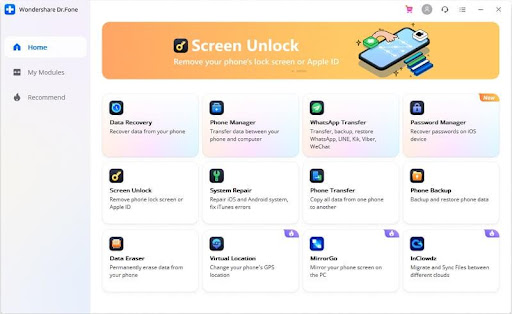
Krok 2: Z listy dostępnych opcji na ekranie postępowania wybierz „Odblokuj ekran Androida / FRP”, a następnie wybierz opcję „Usuń blokadę Google FRP”. Ponieważ S22 Ultra działa z systemem Android 12, wybierz „Android 11/12” z listy opcji, a następnie naciśnij „Start”.
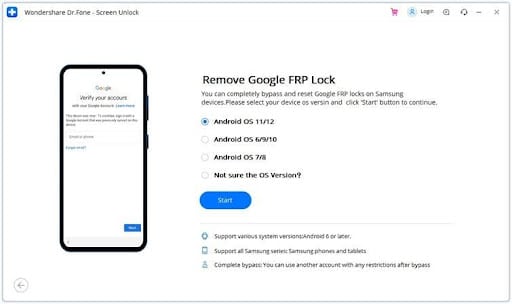
Krok 3: Teraz podłącz urządzenie Samsung do komputera za pomocą kabla tetheringowego. Spowoduje to, że program wyśle powiadomienie na dwa urządzenia. Następnie kliknij „Potwierdzono!” kontynuować.

Krok 4: Teraz musisz pobrać Alliance Shield na swój S22 Ultra. Aby to zrobić, kliknij przycisk „Wyświetl” w telefonie, aby uruchomić Galaxy Store, naciśnij przycisk „Zgadzam się” i kliknij „Zainstaluj”.
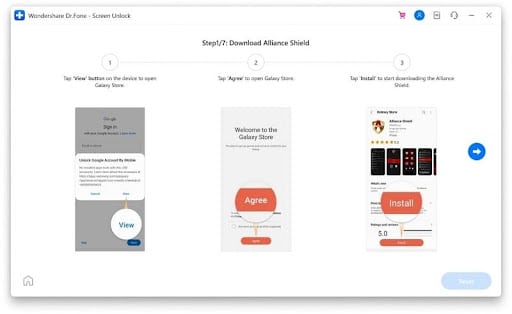
Krok 5: Aby kontynuować proces, musisz się zalogować lub zarejestrować na urządzeniu przy użyciu konta Samsung. W następnym oknie, które się pojawi, zaakceptuj warunki widoczne na ekranie, aby zainstalować tarczę sojuszu.
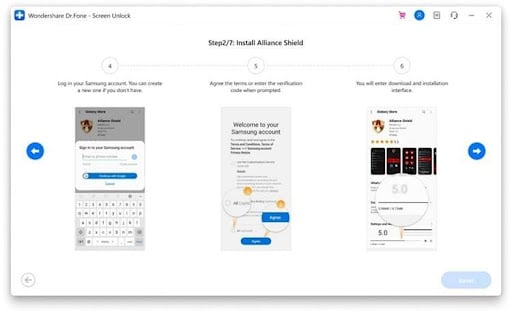
Krok 6: Po pomyślnym zainstalowaniu Alliance Shield na urządzeniu Samsung uruchom go, klikając „Otwórz” i dotykając przycisku „Pomiń”, aby przejść do interfejsu logowania. Teraz przejdź do Alliancex.org ze swojego komputera i utwórz konto, a następnie użyj danych logowania, aby zalogować się do swojego urządzenia.
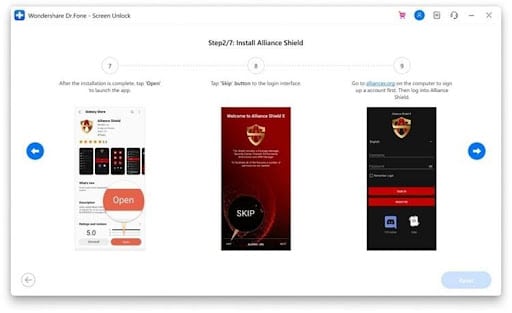
Krok 7: Teraz wybierz nazwę swojego smartfona, a następnie kliknij „Dalej”. Aby rozpocząć proces, włącz opcję „Administrator urządzenia” i kliknij „Dalej”, aby uruchomić okno potwierdzenia. Aby kontynuować proces obejścia, kliknij „Aktywuj”.
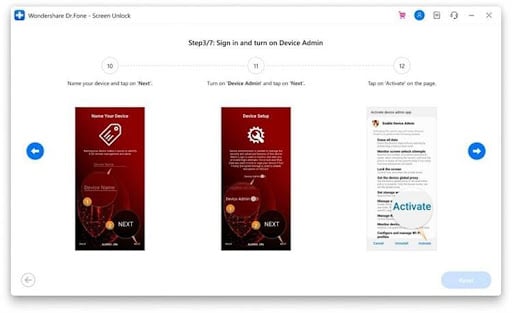
Krok 8: Następnie kliknij „Dalej” i przejdź do następnego okna, aby włączyć „Knox”. Kliknij „Dalej” i kliknij „Zgadzam się”, aby wyświetlić wszystkie warunki.
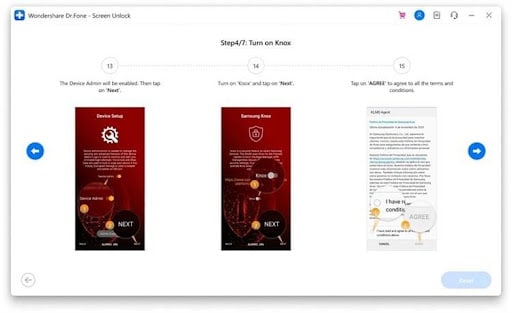
Krok 9: Możesz teraz zakończyć proces konfiguracji Alliance Shield, dotykając „Dalej” i naciskając przycisk „Zakończ”. Jako potwierdzenie sprawdź, czy „ADMIN” i „KNOX” są zaznaczone na zielono, a następnie kliknij „App Manager” z listy widocznych opcji.
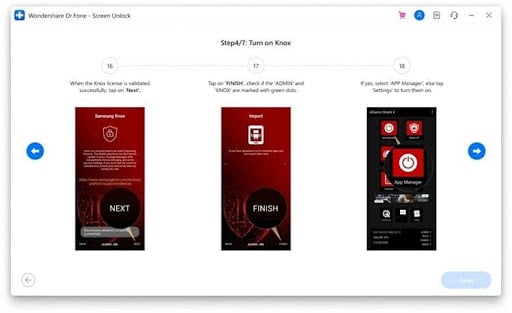
Krok 10: Na nowym ekranie wpisz „Tryb serwisowy” w pasku wyszukiwania i dotknij go. Przewiń, aby upewnić się, że jesteś na karcie „Działania”, a następnie wyszukaj „Ustawienia com.sec.android.app.modemui.activities.USB”.
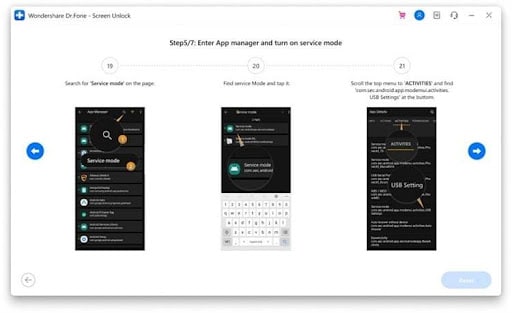
Krok 11: Gdy pojawi się nowe wyskakujące okienko, naciśnij przycisk „Otwórz” i wybierz opcję „MTP + ADB”, a następnie kliknij „OK”. Włącz debugowanie USB w następnym wyskakującym oknie. Teraz wyjmij telefon z kabla i podłącz go ponownie.
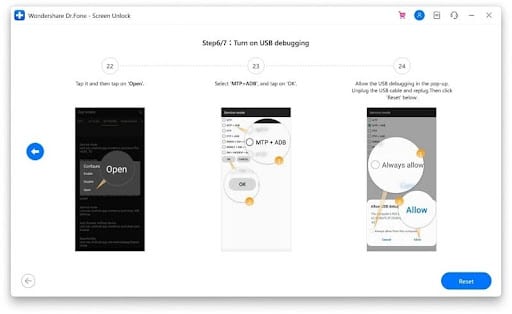
Krok 12: Teraz będziesz musiał ponownie uruchomić urządzenie. Następnie otwórz „Ustawienia” na S22 Ultra i przejdź do sekcji „Zarządzanie ogólne”. Z listy dostępnych opcji znajdź i dotknij "Resetuj", a następnie wybierz "Przywracanie danych fabrycznych". Teraz potwierdź proces resetowania, a blokada FRP zostanie usunięta z Twojego S22 Ultra.
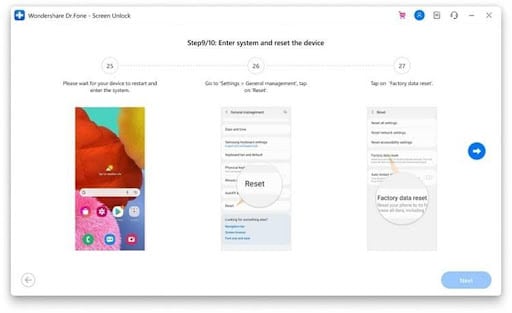
Wniosek
Samsung Galaxy S22 Ultra z pewnością jest wyposażony w szereg najlepszych funkcji, w tym dodatkowe warstwy zabezpieczeń, takie jak blokada FRP. Jeśli przypadkowo uruchomiłeś blokadę FRP na swoim Androidzie, możesz ją łatwo usunąć za pomocą Dr.Fone - Odblokowanie ekranu dla Androida. Ten program oferuje szybkie i wydajne narzędzia ułatwiające zadanie użytkownikom bez wiedzy technicznej.
